 Baskı için cihaz sadece evde değil aynı zamanda büyük işletmelerde de kullanılır. Yazıcı kapandığında tüm bölümün iş akışını keser. Bu nedenle, işin askıya alınması ile ilgili bilgiler ekranda göründüğünde, arızaya neyin neden olduğunu ve onu nasıl ortadan kaldıracağınızı bulmak gerekir.
Baskı için cihaz sadece evde değil aynı zamanda büyük işletmelerde de kullanılır. Yazıcı kapandığında tüm bölümün iş akışını keser. Bu nedenle, işin askıya alınması ile ilgili bilgiler ekranda göründüğünde, arızaya neyin neden olduğunu ve onu nasıl ortadan kaldıracağınızı bulmak gerekir.
Yazıcı neden "Askıya Alındı" yazıyor ve yazdırmıyor?
Sorunun olası nedenleri arasında şunlar olabilir:
- Arızalı USB kablosu veya güç kablosu. Ekipmanın işleyişinin askıya alınmasına yol açan yaygın bir durum. PC, tüm aktif cihazları çevrimdışı duruma getirir.
- Kablo ile bağlantı yok. Telin durumunu kontrol edin. Hasar olmamalıdır. Eğer onunla ilgiliyse, onu değiştirmek zorunda kalacaksın.

Bu sorunlar en yaygın olanıdır. Bazen neden ağ yazıcısı bağlantısının kopması veya kağıt sıkışmaları da dahil olmak üzere başka durumlarda da olabilir. Ancak bu daha az olur.
Yazıcı duraklatıldığında ne yapmalı
Benzer bir durum ortaya çıkarsa, hatayı gidermek için gereklidir. Kendi başınıza yapabilirsiniz. Öncelikle ekipmanı çalışır durumda iade etmeniz gerekir. Sorunu doğru bir şekilde düzeltmek için, bunun neden olduğunu bulmak önemlidir. Bir sonraki eylem seyri buna bağlı. Arıza USB kablosuyla ilgiliyse, değiştirilmesi veya güç kaynağına bağlanması gerekir. Sorun diğerinde yatıyorsa, aşağıdaki gibi davranmanız önerilir:
- Başlat menüsünden "Aygıtlar ve Yazıcılar" bölümüne girmeniz gerekir.
- Beliren listede uygun cihazı seçin.
- Ardından, "Yazıcı" seçeneğini seçmeniz ve özerk çalışma satırındaki onay işaretini kaldırmanız gerekir.
ÖNEMLİ! Belirtilen manipülasyonlar istenen sonuçlara yol açmadıysa ve süspansiyonla ilgili bilgiler hala ekranda ise, sorun sıkışmış görevlerde gizlenebilir. Bu, yazdırmaya gönderilen belgeler herhangi bir nedenle yazdırılmadığında olur. Bu periyodik olarak gerçekleşirse, cihazın normal çalışmasında sorunlara neden olan ekipmanın görevlerinde birikmeye başlarlar.
Bunu düzeltmek için, aygıt kontrol panelini açın ve yazdırılmamış birikmiş dosyaları silin. İşlem, yazdırma kuyruğunun temizleme sekmesinden geçer ve burada belirtilen her dosya için bir iptal seçilir. Bu işlemler, özellikle de çok fazla belge varsa çok zaman gerektirir. Yapılan manipülasyonlardan sonra bir deneme baskısı gereklidir. Bu, ekipmanın daha önce olduğu gibi çalışmaya başladığını kontrol eder. Bunu yapmak için, herhangi bir belge uygundur.
Ağ baskısında bazen zorluklar ortaya çıkar. Sorunu çözmek için donanım ayarlarını açın, özelliklere gidin ve bağlantı noktaları penceresini açın. SNMP'nin durumunu analiz etmeniz gerekiyor. Bir kene varsa. kaldırılması gerekiyor. Bu durumu düzeltmelidir.
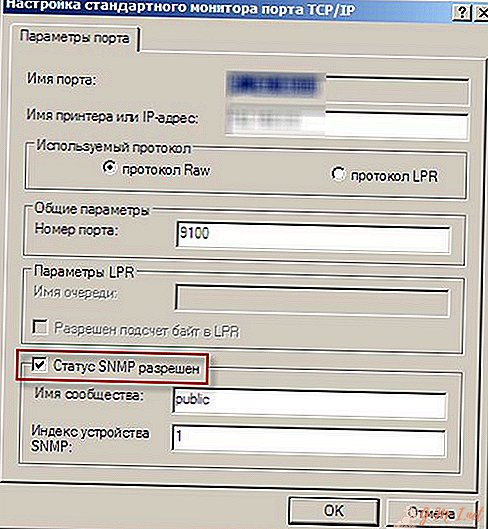
Cihaz bağımsız olarak çevrimdışı moda geçer, ancak tüm ayarlar ve sistemler düzgün çalışırsa, kendi sunucu işletim sisteminiz için bir güncelleme indirip yüklemelisiniz.
Yazıcı gerekli belgeleri ve görüntüleri hızlı bir şekilde yazdırmanızı sağlar. Bazen çalışmaları duraksayabilir ve sorunlara neden olabilir. Sorun gidermek için nedenlerini tanımlamanız gerekir. Ardından, etkin bir şekilde işleyiş restorasyonu gerçekleştirmek mümkün olacaktır. Talimatları dikkatlice inceleyerek bunu kendi başınıza yapabilirsiniz.

Yorumunuzu Bırakın